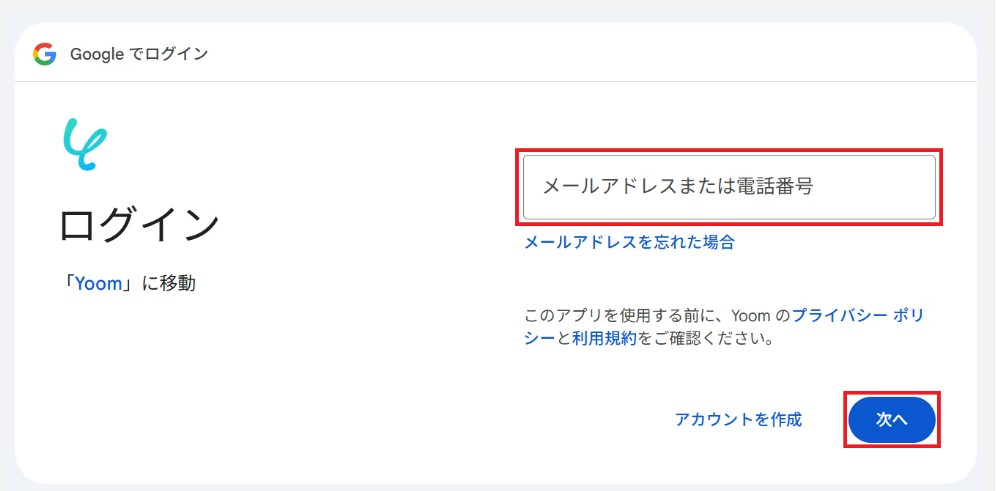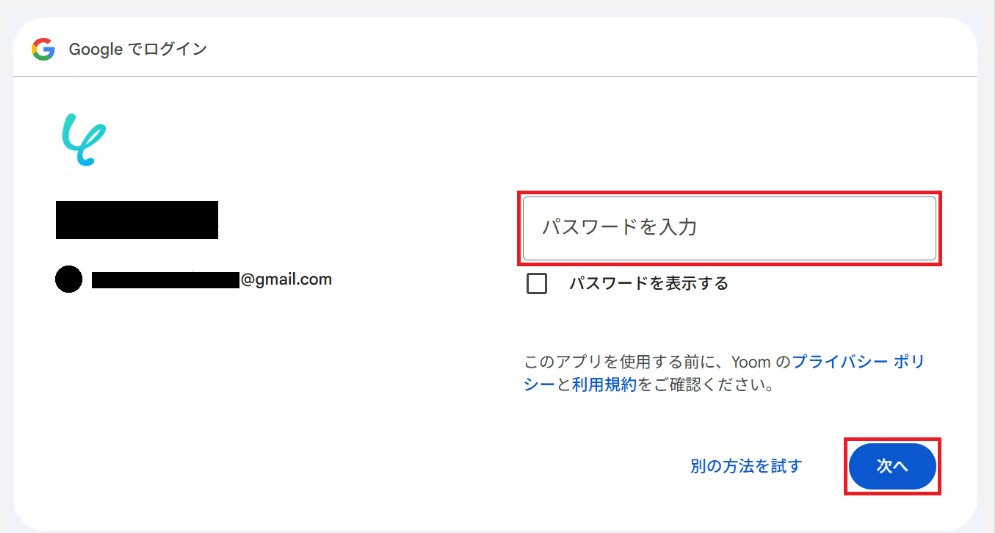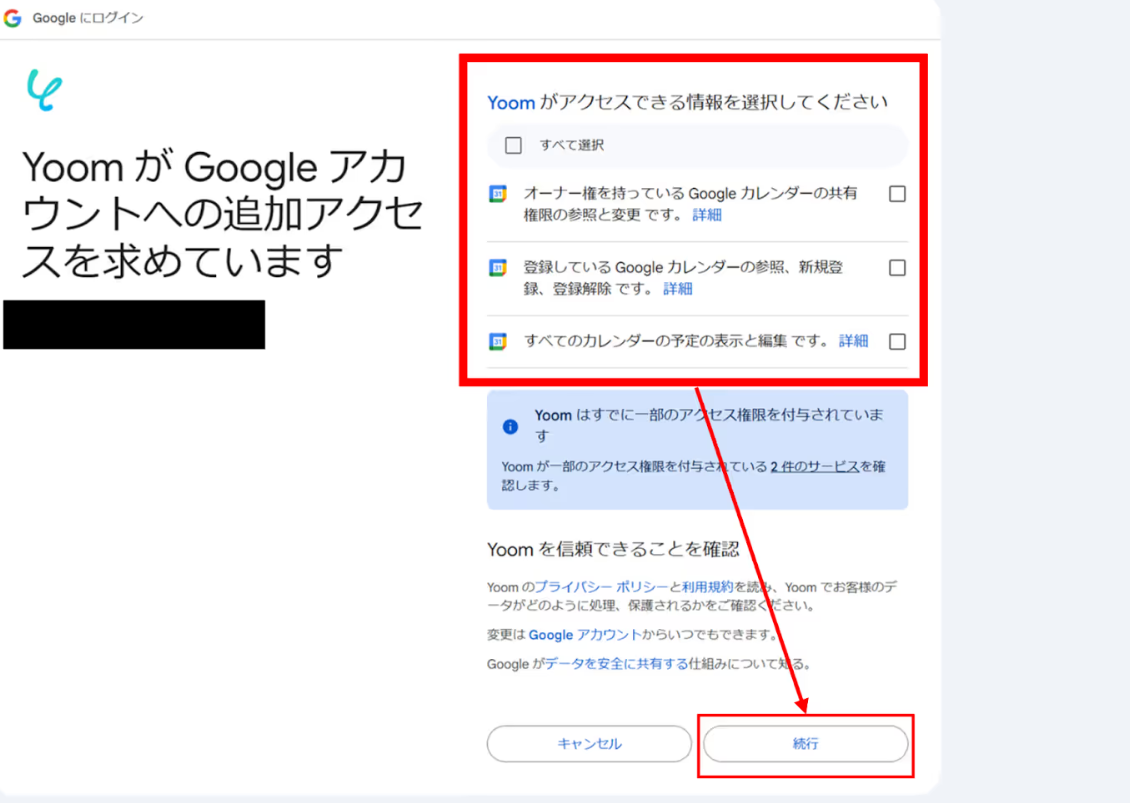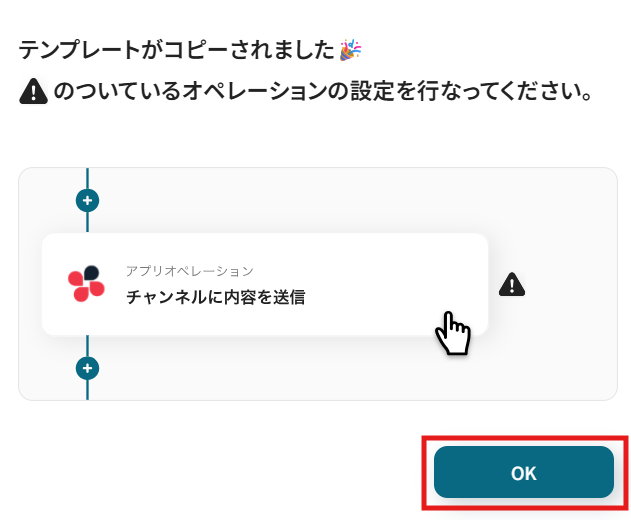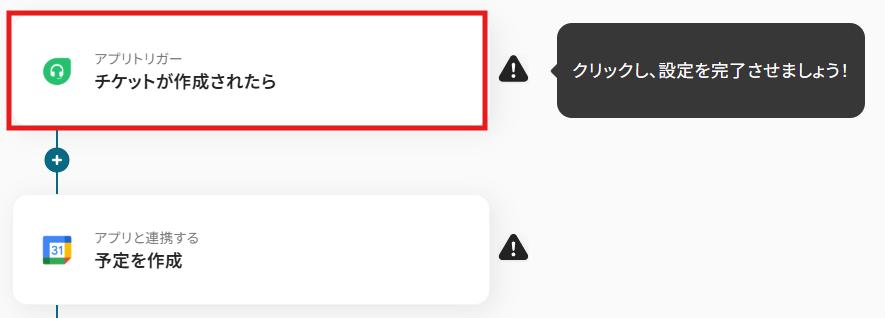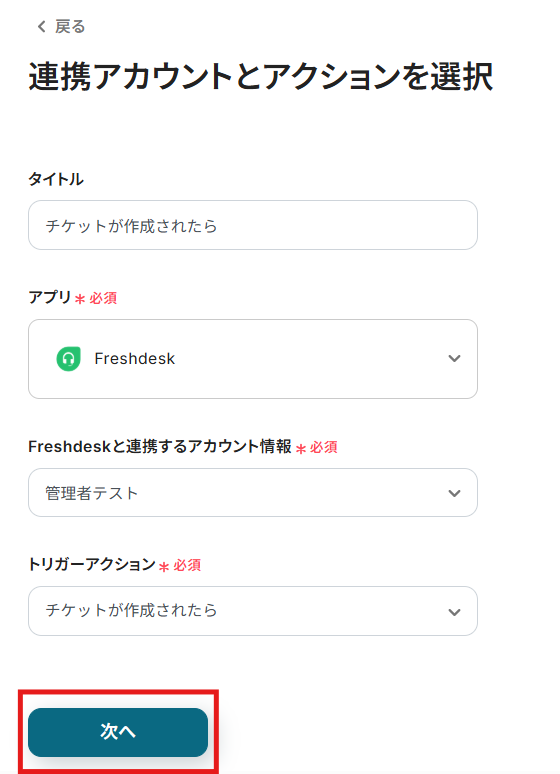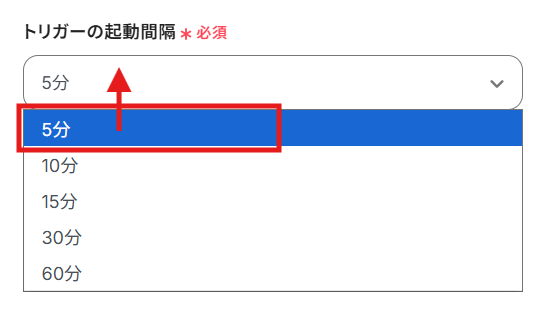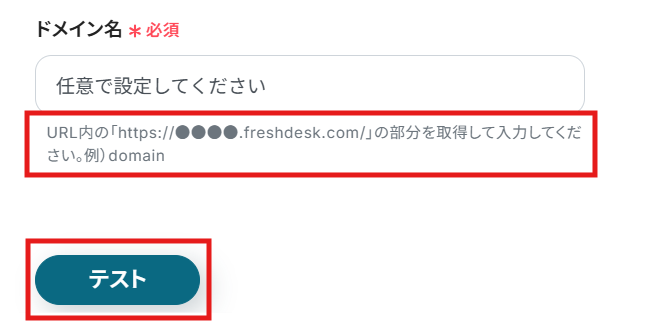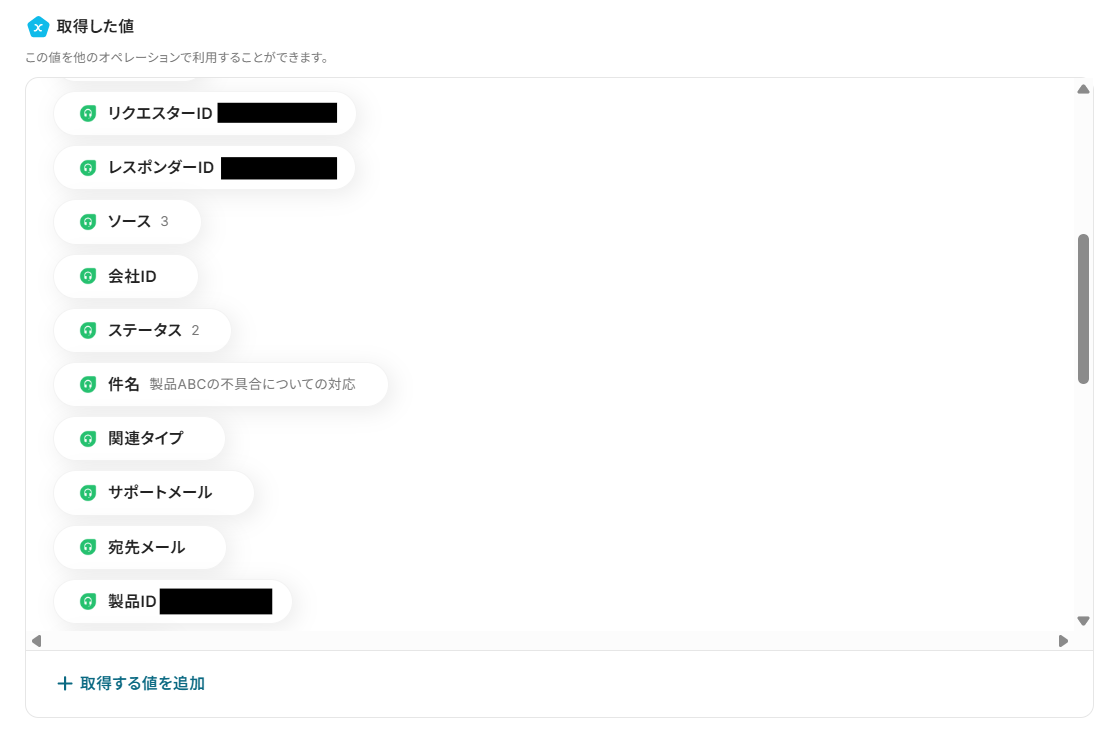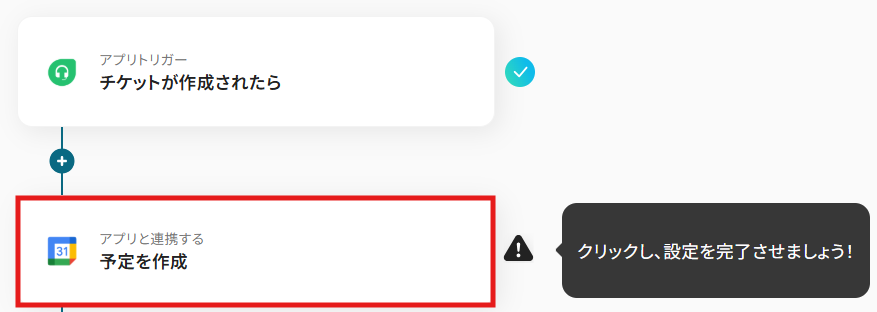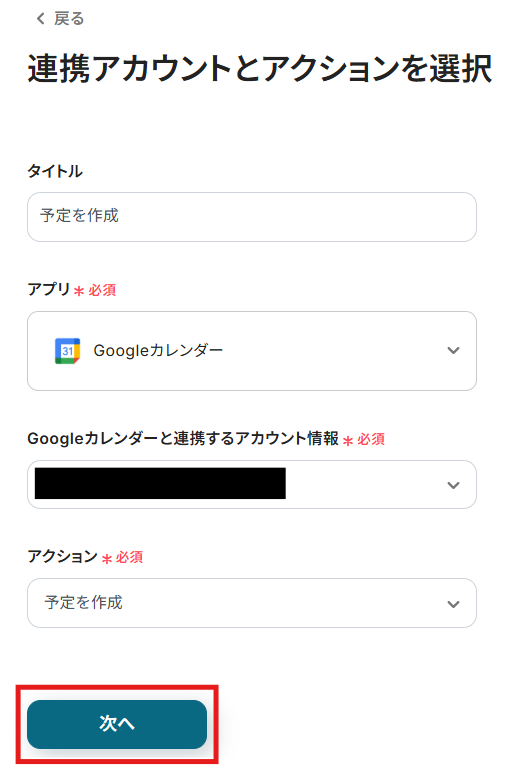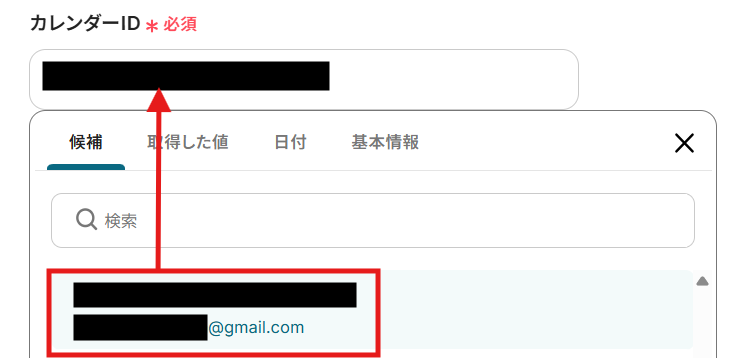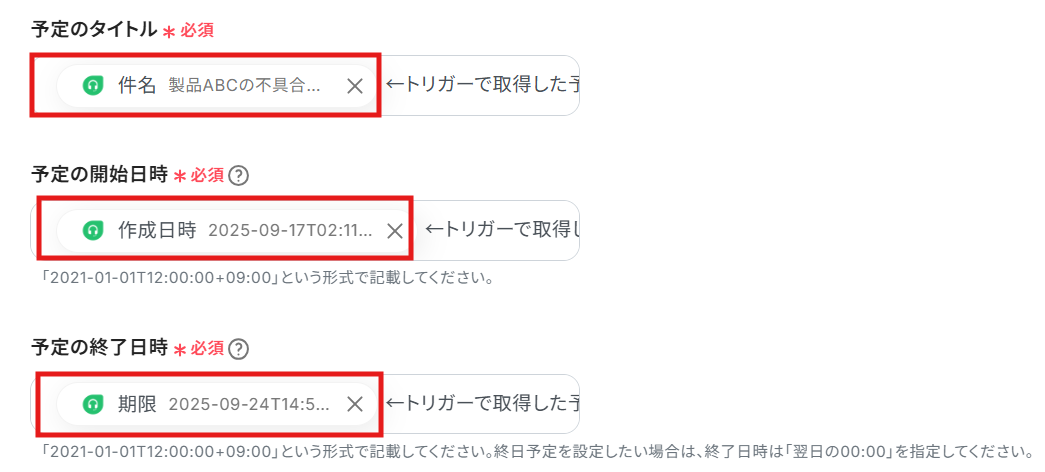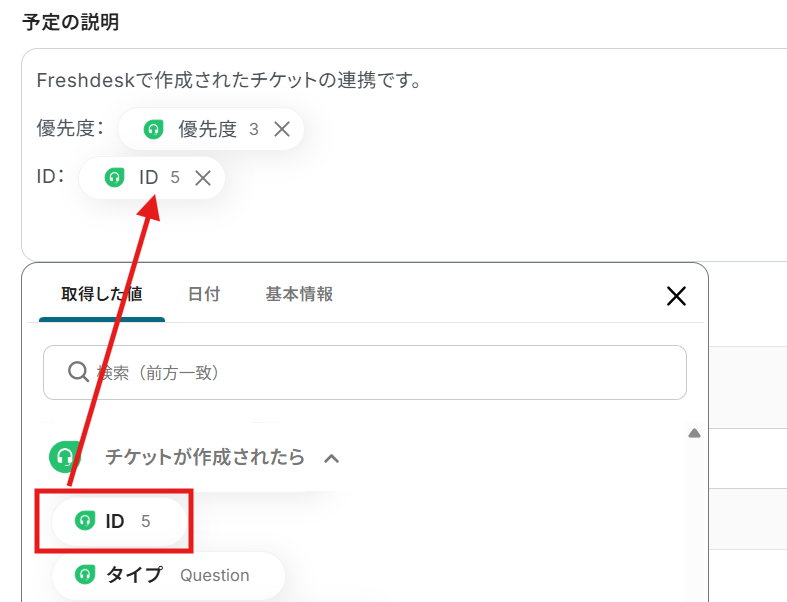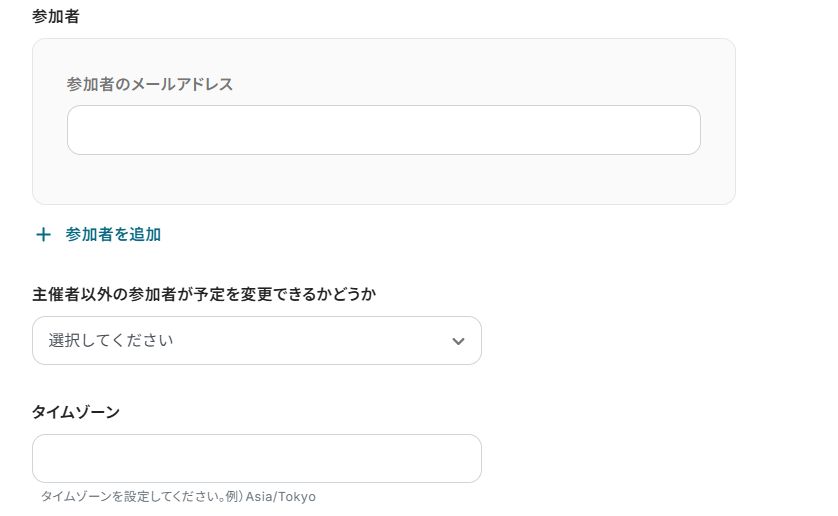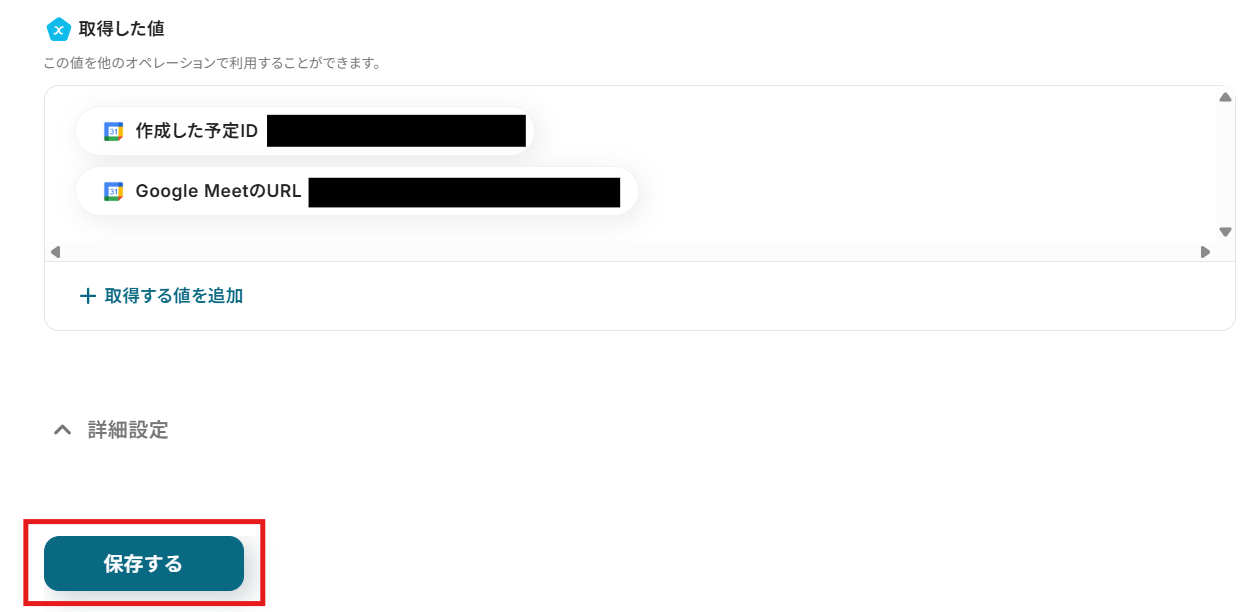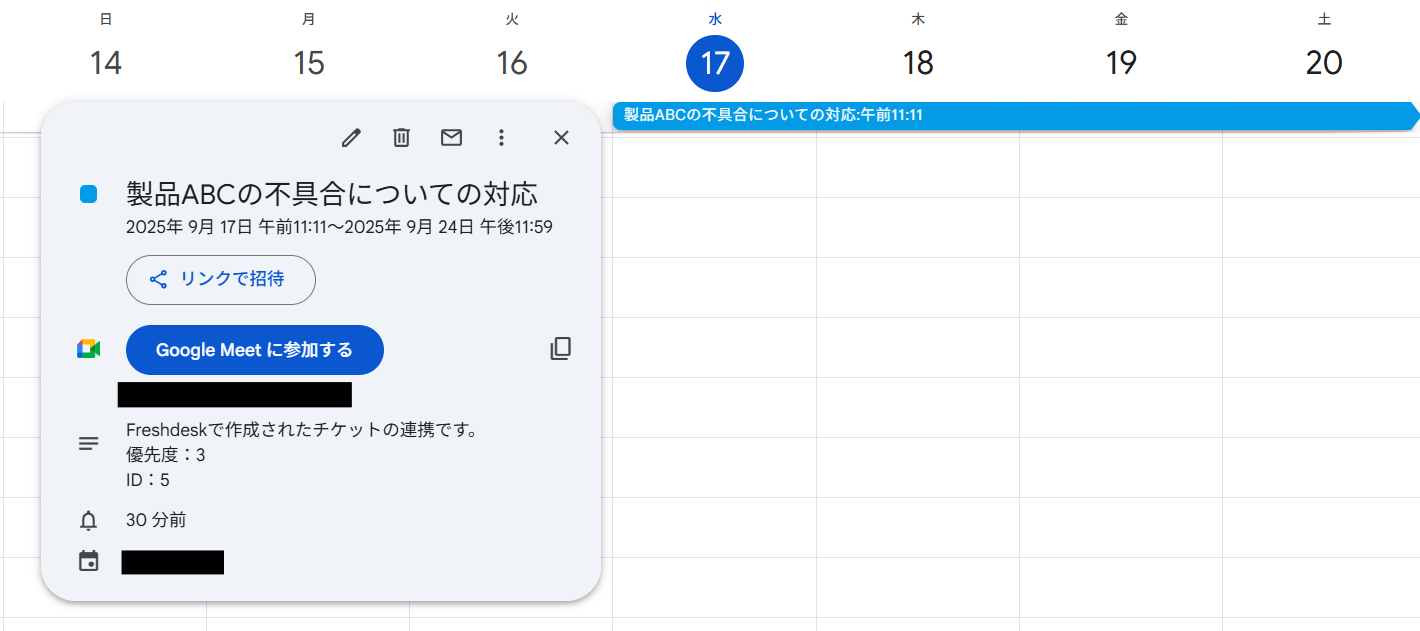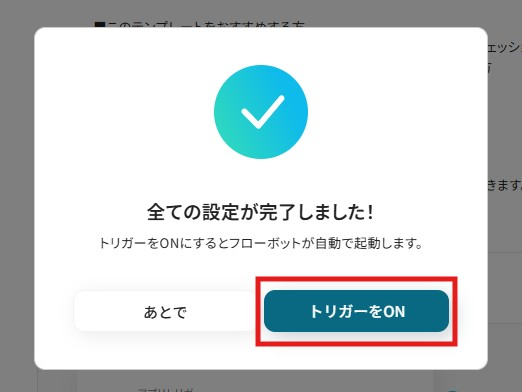Freshdeskでチケットが作成されたら、Googleカレンダーに予定を作成する
試してみる
■概要
Freshdeskで管理している顧客からの問い合わせチケットと、担当者のスケジュールをGoogleカレンダーで別々に管理していませんか?チケットの内容を確認して手動で予定を登録する作業は、時間がかかるだけでなく、入力ミスや対応漏れの原因にもなり得ます。このワークフローを活用すれば、Freshdeskで新しいチケットが作成されると同時に、Googleカレンダーへ自動で予定を作成できます。FreshdeskとGoogleカレンダーの連携を自動化し、スムーズな顧客対応を実現します。
■このテンプレートをおすすめする方
・Freshdeskでのチケット対応とGoogleカレンダーでの予定管理に手間を感じている方
・FreshdeskとGoogleカレンダー間の手作業による情報転記をなくし、対応漏れを防ぎたい方
・顧客サポート業務の初動を迅速化し、サービス品質の向上を目指しているチームの責任者の方
■注意事項
・Freshdesk、GoogleカレンダーのそれぞれとYoomを連携してください。
・トリガーは5分、10分、15分、30分、60分の間隔で起動間隔を選択できます。
・プランによって最短の起動間隔が異なりますので、ご注意ください。
「Freshdeskで作成されたチケット内容を、Googleカレンダーにも登録してチームで共有したい…」
「チケットが作成されるたびに、手動でGoogleカレンダーに予定をコピー&ペーストするのが面倒で、入力ミスも発生してしまう…」
このように、FreshdeskとGoogleカレンダーを利用する中で、手作業によるデータ連携に課題を感じていませんか?
もし、Freshdeskで新しいチケットが作成された際に、その情報が自動でGoogleカレンダーに登録される仕組みがあれば、手間のかかる作業から解放され、入力ミスや対応漏れを防ぎ、より重要な業務に集中できる時間を確保できます。
今回ご紹介する自動化は、プログラミングの知識がなくても簡単に設定できます。
ぜひこの機会に導入して、日々の業務を効率化しましょう!
とにかく早く試したい方へ
YoomにはFreshdeskとGoogleカレンダーを連携するためのテンプレートが用意されているので、今すぐ試したい方は以下よりバナーをクリックしてスタートしましょう!
Freshdeskでチケットが作成されたら、Googleカレンダーに予定を作成する
試してみる
■概要
Freshdeskで管理している顧客からの問い合わせチケットと、担当者のスケジュールをGoogleカレンダーで別々に管理していませんか?チケットの内容を確認して手動で予定を登録する作業は、時間がかかるだけでなく、入力ミスや対応漏れの原因にもなり得ます。このワークフローを活用すれば、Freshdeskで新しいチケットが作成されると同時に、Googleカレンダーへ自動で予定を作成できます。FreshdeskとGoogleカレンダーの連携を自動化し、スムーズな顧客対応を実現します。
■このテンプレートをおすすめする方
・Freshdeskでのチケット対応とGoogleカレンダーでの予定管理に手間を感じている方
・FreshdeskとGoogleカレンダー間の手作業による情報転記をなくし、対応漏れを防ぎたい方
・顧客サポート業務の初動を迅速化し、サービス品質の向上を目指しているチームの責任者の方
■注意事項
・Freshdesk、GoogleカレンダーのそれぞれとYoomを連携してください。
・トリガーは5分、10分、15分、30分、60分の間隔で起動間隔を選択できます。
・プランによって最短の起動間隔が異なりますので、ご注意ください。
FreshdeskとGoogleカレンダーを連携してできること
FreshdeskとGoogleカレンダーのAPIを連携することで、これまで手作業で行っていたデータ連携を自動化できます!
気になる自動化例の「試してみる」をクリックしてアカウント登録するだけで、すぐに FreshdeskとGoogleカレンダーの連携を体験できます。
登録はたったの30秒で完了するので、ぜひ気軽にお試しください!
Freshdeskでチケットが作成されたら、Googleカレンダーに予定を作成する
Freshdeskに新しいチケットが作成されるたびに、その内容を基にGoogleカレンダーに予定を作成する連携です。
手作業による予定の登録漏れや入力ミスを防ぎ、担当者がチケット対応のスケジュールを正確に把握できるため、顧客対応の質の向上に繋がります。
Freshdeskでチケットが作成されたら、Googleカレンダーに予定を作成する
試してみる
■概要
Freshdeskで管理している顧客からの問い合わせチケットと、担当者のスケジュールをGoogleカレンダーで別々に管理していませんか?チケットの内容を確認して手動で予定を登録する作業は、時間がかかるだけでなく、入力ミスや対応漏れの原因にもなり得ます。このワークフローを活用すれば、Freshdeskで新しいチケットが作成されると同時に、Googleカレンダーへ自動で予定を作成できます。FreshdeskとGoogleカレンダーの連携を自動化し、スムーズな顧客対応を実現します。
■このテンプレートをおすすめする方
・Freshdeskでのチケット対応とGoogleカレンダーでの予定管理に手間を感じている方
・FreshdeskとGoogleカレンダー間の手作業による情報転記をなくし、対応漏れを防ぎたい方
・顧客サポート業務の初動を迅速化し、サービス品質の向上を目指しているチームの責任者の方
■注意事項
・Freshdesk、GoogleカレンダーのそれぞれとYoomを連携してください。
・トリガーは5分、10分、15分、30分、60分の間隔で起動間隔を選択できます。
・プランによって最短の起動間隔が異なりますので、ご注意ください。
Freshdeskで特定条件のチケットが作成されたら、Googleカレンダーに予定を作成する
Freshdeskで作成されたチケットの中から、「特定の優先度」「特定の製品に関する問い合わせ」といった条件に合致するものだけを抽出し、Googleカレンダーに予定を作成する連携です。
重要なチケットへの対応を優先的にスケジューリングし、対応漏れの防止や効率的なタスク管理をサポートします
Freshdeskで特定条件のチケットが作成されたら、Googleカレンダーに予定を作成する
試してみる
■概要
Freshdeskで管理しているサポートチケットの内容を、手作業でGoogleカレンダーに登録していませんか?チケットの量が増えると、予定の登録漏れや転記ミスが発生しがちで、顧客対応の遅れに繋がりかねません。このワークフローを活用すれば、Freshdeskで特定の条件に合致するチケットが作成された際に、Googleカレンダーへ自動で予定が作成されるため、こうした連携の手間を解消し、迅速な対応を実現できます。
■このテンプレートをおすすめする方
・Freshdeskを利用し、顧客サポート業務の効率化を目指している担当者の方
・Freshdeskのチケット情報を元に、Googleカレンダーで担当者の予定を管理している方
・手作業による情報連携でのミスや対応漏れを防ぎ、業務品質を高めたいと考えている方
■注意事項
・Freshdesk、GoogleカレンダーのそれぞれとYoomを連携してください。
・トリガーは5分、10分、15分、30分、60分の間隔で起動間隔を選択できます。
・プランによって最短の起動間隔が異なりますので、ご注意ください。
・分岐はミニプラン以上のプランでご利用いただける機能(オペレーション)となっております。フリープランの場合は設定しているフローボットのオペレーションはエラーとなりますので、ご注意ください。
・ミニプランなどの有料プランは、2週間の無料トライアルを行うことが可能です。無料トライアル中には制限対象のアプリや機能(オペレーション)を使用することができます。
FreshdeskとGoogleカレンダーの連携フローを作ってみよう
それでは、さっそくFreshdeskとGoogleカレンダーを連携したフローを作成してみましょう!
今回はYoomを使用して、ノーコードでFreshdeskとGoogleカレンダーの連携を進めていきます。
もしまだYoomのアカウントをお持ちでない場合は、こちらの登録フォームからアカウントを発行しておきましょう。
※今回連携するアプリの公式サイト:Freshdesk/Googleカレンダー
[Yoomとは]
フローの作成方法
今回は、Freshdeskでチケットが作成されたら、Googleカレンダーに予定を作成するフローを作成していきます!
作成の流れは大きく分けて以下の通りです。
- FreshdeskとGoogleカレンダーをマイアプリ連携
- 該当のテンプレートをコピー
- Freshdeskのトリガー設定およびGoogleカレンダーのアクション設定
- トリガーをONにし、フローが起動するかを確認
Freshdeskでチケットが作成されたら、Googleカレンダーに予定を作成する
試してみる
■概要
Freshdeskで管理している顧客からの問い合わせチケットと、担当者のスケジュールをGoogleカレンダーで別々に管理していませんか?チケットの内容を確認して手動で予定を登録する作業は、時間がかかるだけでなく、入力ミスや対応漏れの原因にもなり得ます。このワークフローを活用すれば、Freshdeskで新しいチケットが作成されると同時に、Googleカレンダーへ自動で予定を作成できます。FreshdeskとGoogleカレンダーの連携を自動化し、スムーズな顧客対応を実現します。
■このテンプレートをおすすめする方
・Freshdeskでのチケット対応とGoogleカレンダーでの予定管理に手間を感じている方
・FreshdeskとGoogleカレンダー間の手作業による情報転記をなくし、対応漏れを防ぎたい方
・顧客サポート業務の初動を迅速化し、サービス品質の向上を目指しているチームの責任者の方
■注意事項
・Freshdesk、GoogleカレンダーのそれぞれとYoomを連携してください。
・トリガーは5分、10分、15分、30分、60分の間隔で起動間隔を選択できます。
・プランによって最短の起動間隔が異なりますので、ご注意ください。
ステップ1:FreshdeskとGoogleカレンダーをマイアプリ連携
ここでは、Yoomとそれぞれのアプリを連携して、操作が行えるようにしていきます。
まずは基本的な設定方法を解説しているナビをご覧ください!
それではここから今回のフローで使用するアプリのマイアプリ登録方法を解説していきます!
1.Freshdeskのマイアプリ連携
以下の手順を参考にして、FreshdeskとYoomを連携してみましょう!
2.Googleカレンダーのマイアプリ連携
アプリの一覧でGoogleカレンダーを検索し、「Sign in with Google」をクリックしてください。

メールアドレスまたは電話番号を入力し「次へ」をクリックします。
※既にGoogleアカウントを使ってマイアプリ連携したことがある場合は、そのアカウントを選択するだけでOKです。
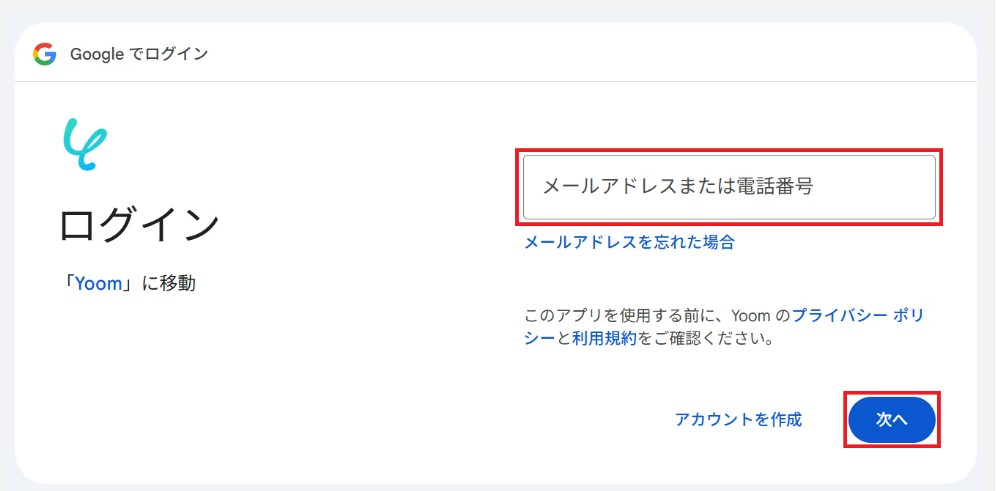
パスワードを入力して、もう一度「次へ」をクリックします。
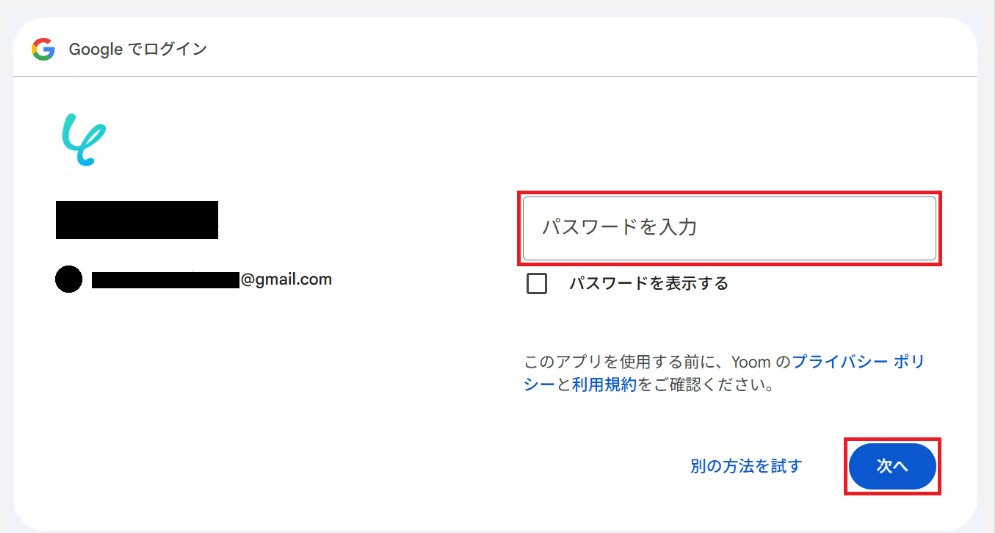
Yoomがアクセスできる情報を選択して、「続行」をクリックします。
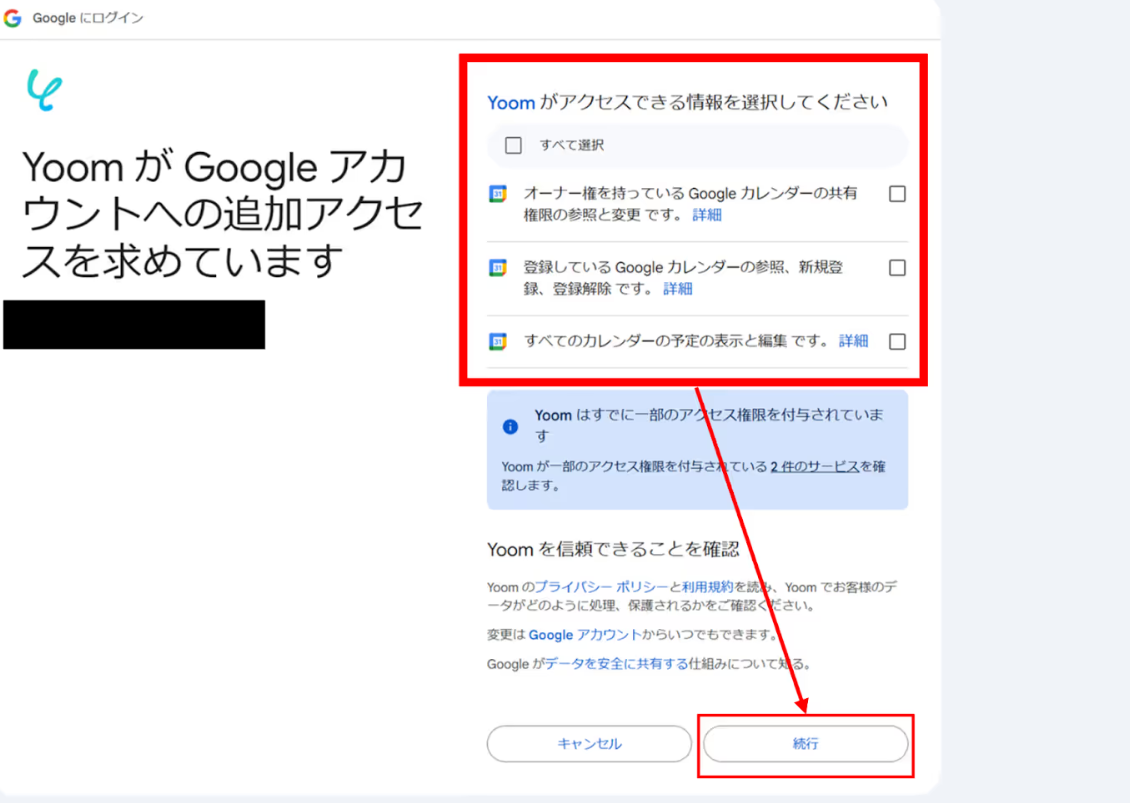
これでGoogleカレンダーとYoomの連携完了です!
ステップ2:テンプレートをコピー
Yoomにログインし、下記バナーの「試してみる」をクリックしてください。
Freshdeskでチケットが作成されたら、Googleカレンダーに予定を作成する
試してみる
■概要
Freshdeskで管理している顧客からの問い合わせチケットと、担当者のスケジュールをGoogleカレンダーで別々に管理していませんか?チケットの内容を確認して手動で予定を登録する作業は、時間がかかるだけでなく、入力ミスや対応漏れの原因にもなり得ます。このワークフローを活用すれば、Freshdeskで新しいチケットが作成されると同時に、Googleカレンダーへ自動で予定を作成できます。FreshdeskとGoogleカレンダーの連携を自動化し、スムーズな顧客対応を実現します。
■このテンプレートをおすすめする方
・Freshdeskでのチケット対応とGoogleカレンダーでの予定管理に手間を感じている方
・FreshdeskとGoogleカレンダー間の手作業による情報転記をなくし、対応漏れを防ぎたい方
・顧客サポート業務の初動を迅速化し、サービス品質の向上を目指しているチームの責任者の方
■注意事項
・Freshdesk、GoogleカレンダーのそれぞれとYoomを連携してください。
・トリガーは5分、10分、15分、30分、60分の間隔で起動間隔を選択できます。
・プランによって最短の起動間隔が異なりますので、ご注意ください。
コピーすると下記画像のようにテンプレートがお使いのYoom管理画面にコピーされます。
OKをクリックして設定を進めていきましょう!
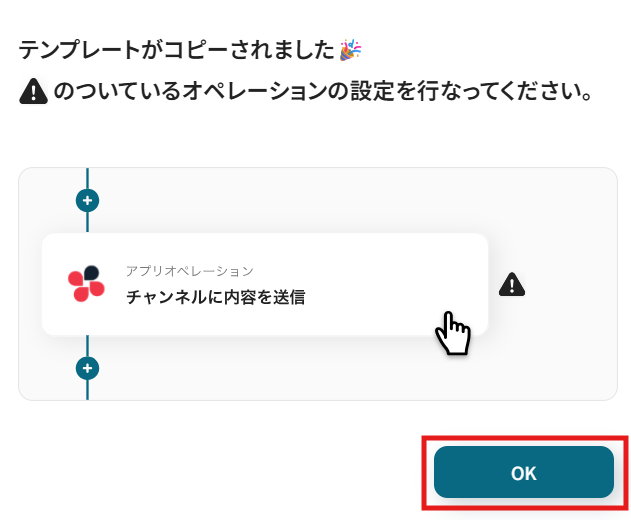
ステップ3:Freshdeskのトリガー設定
「チケットが作成されたら」をクリックします。
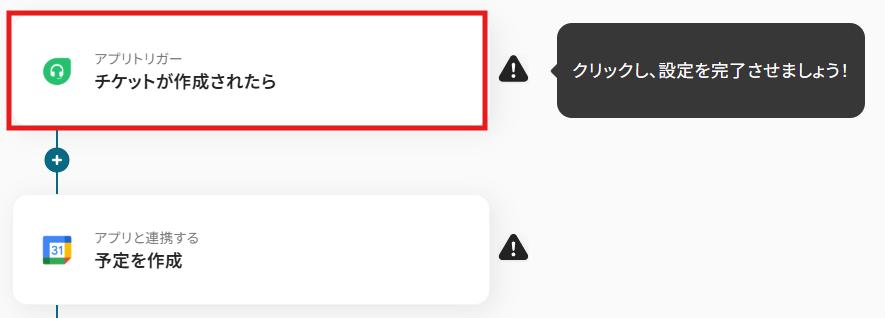
クリックすると以下の画面に移ります。
アカウント情報の項目にはステップ1でマイアプリ連携したFreshdeskのアカウント情報が自動で表示されます。
トリガーアクションは「チケットが作成されたら」のままで次に進みましょう!
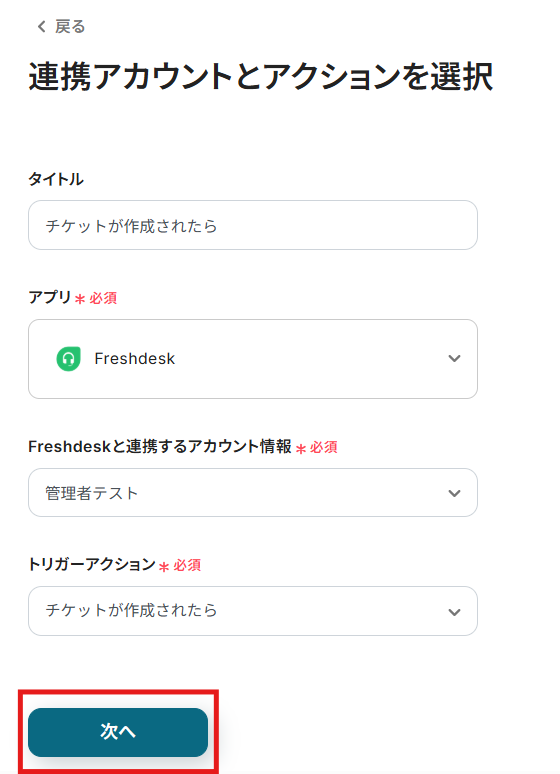
まずは事前準備として、Freshdeskで新しいチケットを作成しましょう!
今回はテスト用に下記のように作成してみました!

新しいチケットを作成したら、Yoomの操作画面に戻りましょう。
YoomがFreshdeskの新規チケットを何分間隔で確認するかを設定します。
チケットが作成された場合のみフローボットが起動します。
編集欄をクリックし、5分、10分、15分、30分、60分から任意で選択してください。
ご利用プランにより設定できる最短の間隔が異なるため、ご注意ください。
なお、基本的にはそのプランの最短の起動間隔にしてお使いいただくことをおすすめします!
※料金プランはこちらからご確認いただけます。
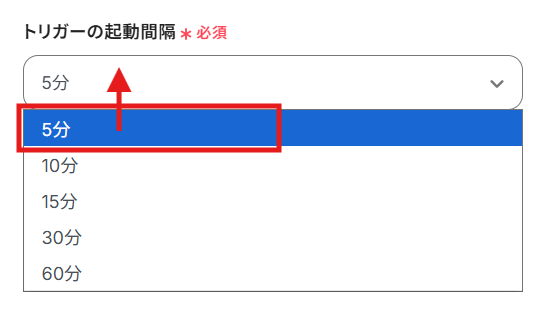
赤枠内の説明を参考にして、ドメイン名を入力し、「テスト」をクリックします。
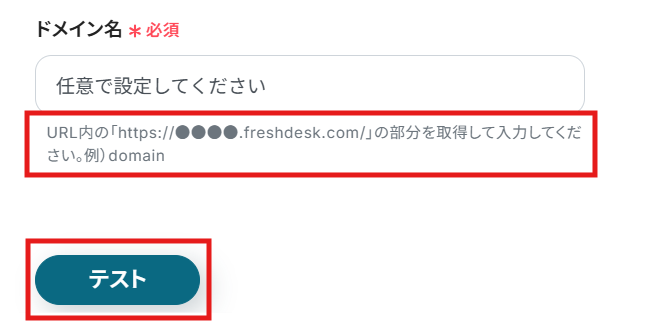
テストが成功すると、取得した値の各項目の横に、先ほどFreshdeskに作成したチケット情報(アウトプット)が表示されます。
「保存する」をクリックして完了です!
※取得した値について、詳しくはこちらをご参照ください。
※なお、この取得した値(=アウトプット)は、今後のステップで活用します!
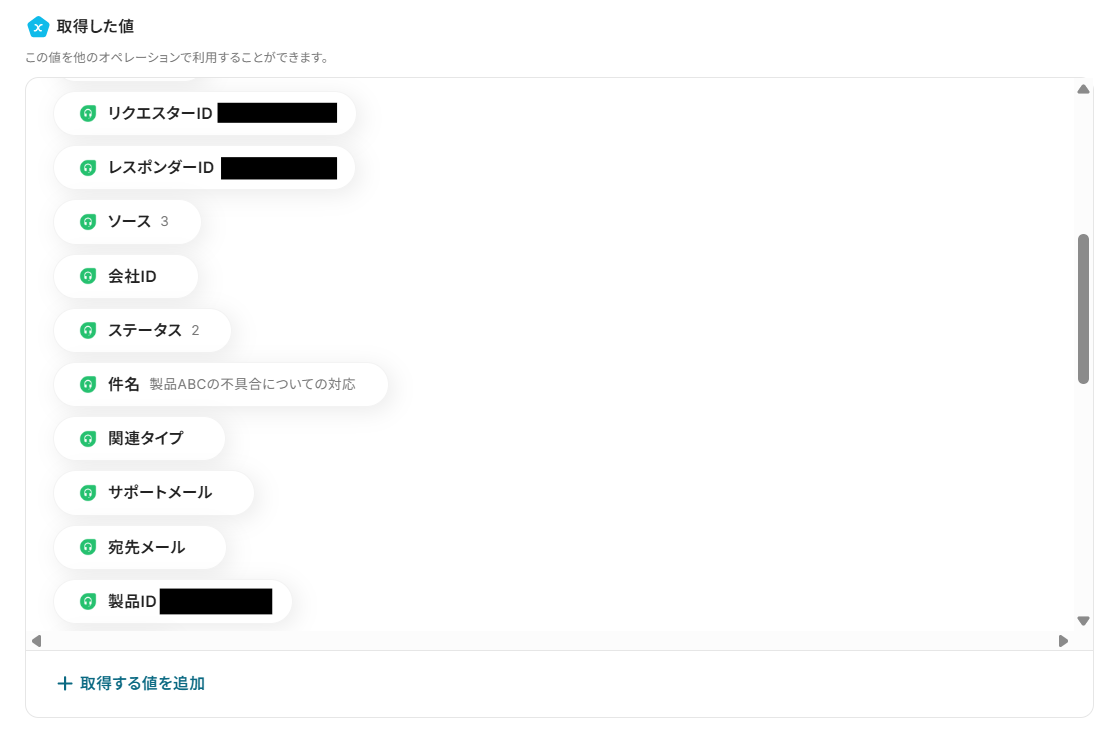
ステップ4:Googleカレンダーのアクション設定
次に、Freshdeskで作成されたチケット情報をGoogleカレンダーに反映する設定を行います。
「予定を作成」をクリックしてください。
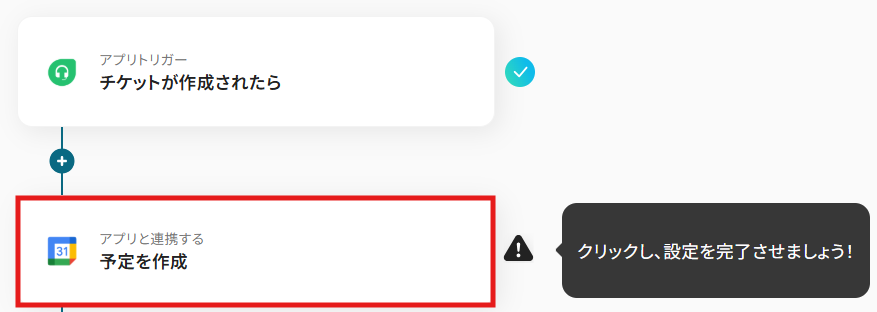
こちらもステップ1でマイアプリ連携したGoogleカレンダーのアカウント情報が自動で表示されます。
アクションは、「予定を作成」のままで次に進みましょう!
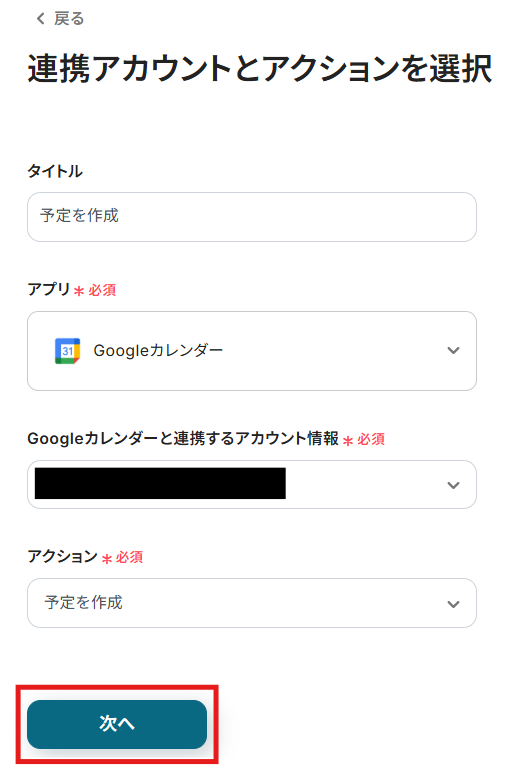
編集欄をクリックし、候補の中から予定を反映させたいGoogleカレンダーを選んでください。
選択すると、カレンダーIDが自動で反映されます。
候補には、マイアプリ登録したアカウントで管理するカレンダーが表示されます。
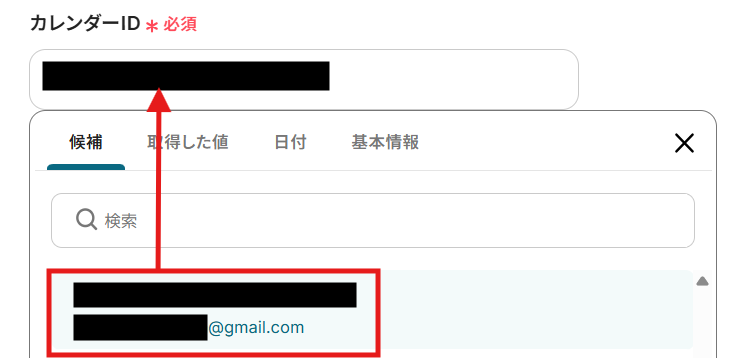
次に、Googleカレンダーに表示させる情報を入力していきます。
予定のタイトル・予定の開始日時・予定の終了日時はあらかじめテンプレートで設定されているのでこのままでOKです!
※デフォルトで入力されている「←トリガーで取得した予定のタイトルの値を引用してください」は削除してくださいね!
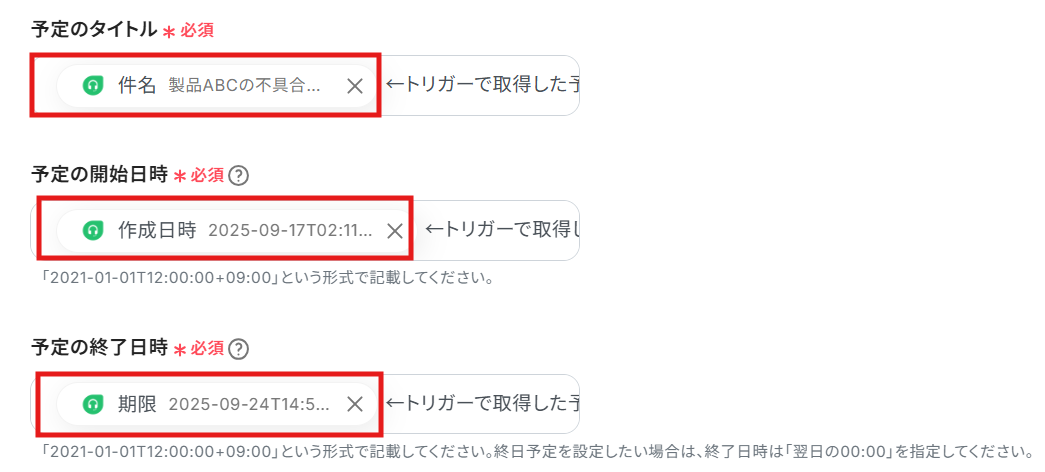
予定の説明は自由にカスタマイズできます!
編集欄をクリックして、「チケットが作成されたら」からFreshdeskで作成したチケットの情報=先ほど取得した値(アウトプット)を引用できるので必要な情報を追加してください!
【Tips】
テキストを直接入力した部分は固定値として扱われます。
そのため、毎回変動が必要な情報(例:優先度、チケットIDなど)はアウトプットを活用しましょう!
例えば、下記画像のように説明文を編集することができます。
- 手入力部分: 「Freshdeskで作成されたチケットの連携です。」「優先度:」「チケットID:」
- 自動変動部分: 「{{優先度 3}}」「 {{ID 5}}」
これにより、毎回変動する情報は手動で入力する必要がなく、効率的に連携できます!
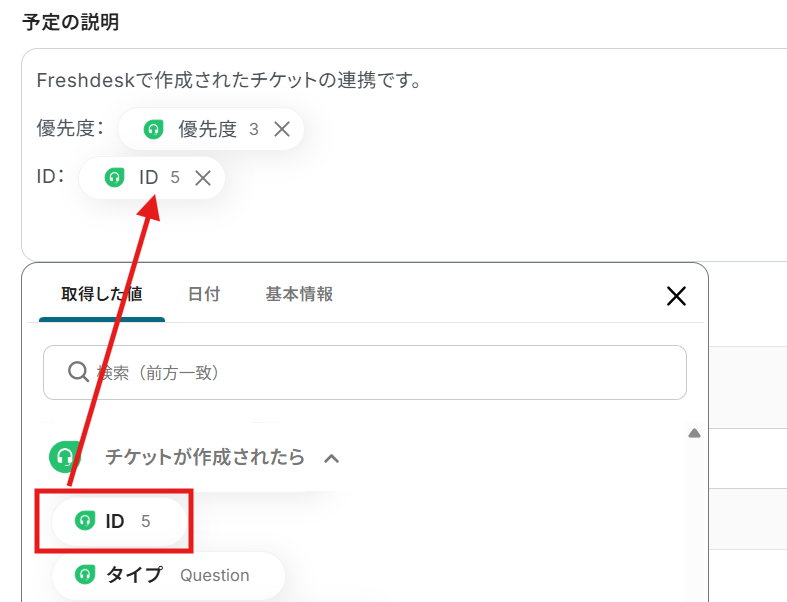
予定の説明以降は、任意で入力し「テスト」をクリックします。
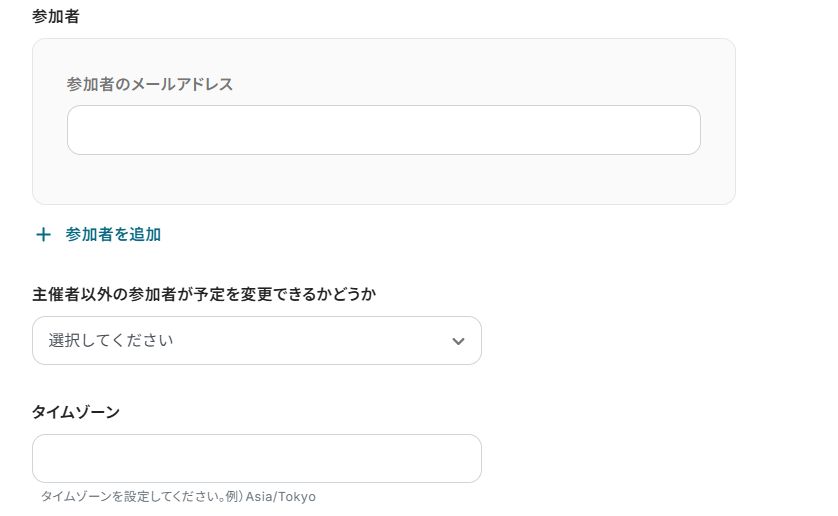
テストが成功したら、「保存する」をクリックして完了です!
テストが成功すると、実際に予定が作成されます。
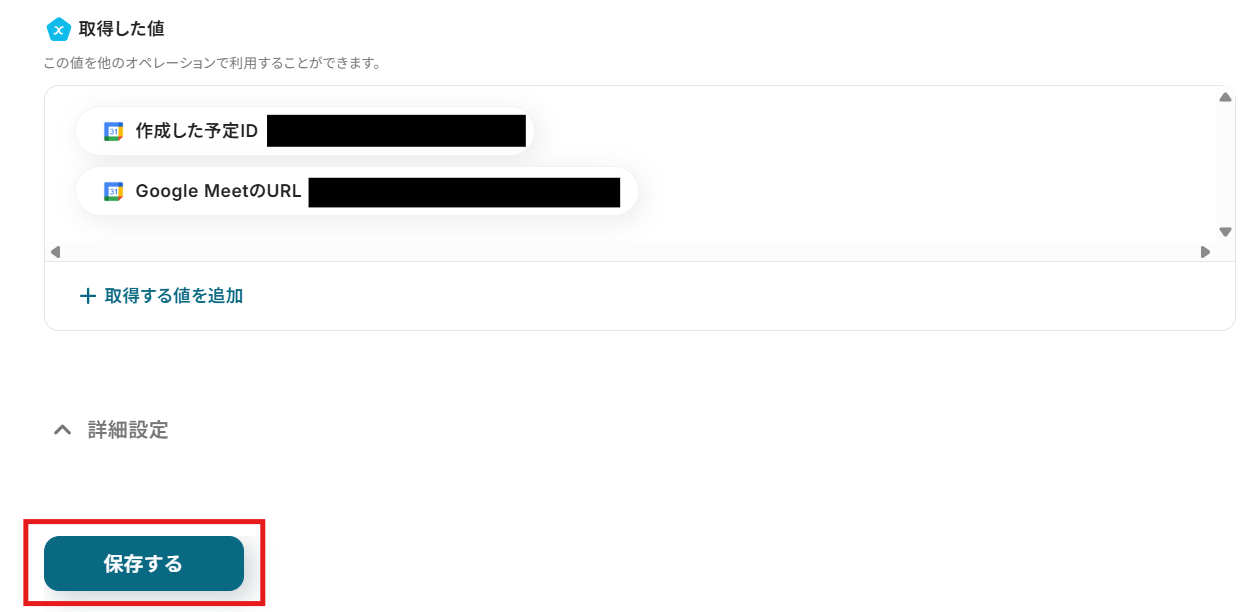
Googleカレンダーに予定が作成されました!
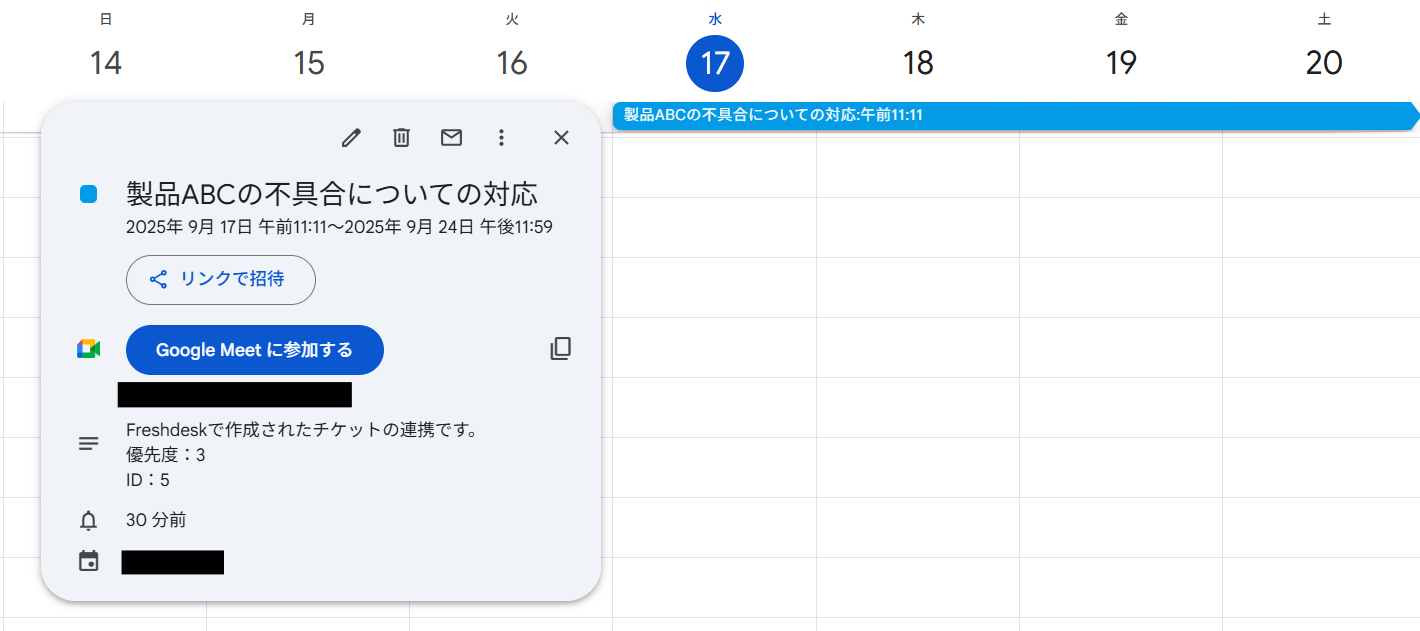
ステップ5:トリガーをONにして起動準備完了
最後に「トリガーをON」をクリックしたら、自動化の設定は完了です。
実際にフローボットを起動して、Freshdeskでチケットを作成したら、Googleカレンダーに予定が作成されるか確認してみてくださいね!
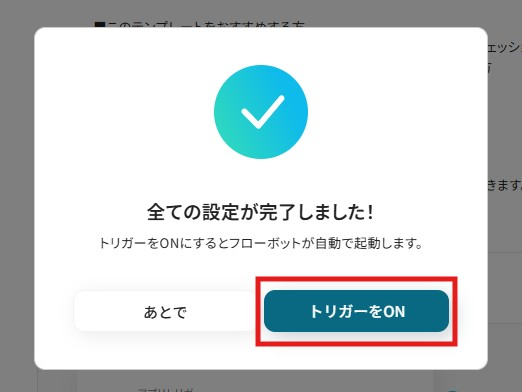
GoogleカレンダーのデータをFreshdeskに連携したい場合
今回はFreshdeskからGoogleカレンダーへデータを連携する方法をご紹介しましたが、逆にGoogleカレンダーの情報を基にFreshdeskのチケットを作成したい場合もあるかと思います。
その際は、下記のテンプレートも併せてご利用くださいね!
Googleカレンダーで予定が作成されたら、Freshdeskでチケットを作成する
Googleカレンダーに新しい予定が作成されたタイミングで、その予定情報を基にFreshdeskのチケットを作成する連携です。
Googleカレンダーで管理している顧客との予定を、そのままFreshdeskの対応チケットとして起票できるため、対応記録の作成漏れを防ぎ、業務のスムーズな引き継ぎをサポートします。
Googleカレンダーで予定が作成されたら、Freshdeskでチケットを作成する
試してみる
■概要
Googleカレンダーで管理している顧客との打ち合わせやサポート対応の予定を、手作業でFreshdeskのチケットとして登録していませんか?この作業は手間がかかるだけでなく、入力漏れや転記ミスが発生する可能性もあります。このワークフローを活用すれば、FreshdeskとGoogle Calendarの連携が自動化され、Googleカレンダーに新しい予定が作成されると、自動でFreshdeskにチケットが作成されるため、これらの課題をスムーズに解消できます。
■このテンプレートをおすすめする方
・FreshdeskとGoogleカレンダーを併用し、手作業での情報連携に手間を感じている方
・顧客対応の予定管理とチケット起票を効率化したいカスタマーサポート担当者の方
・チケットの作成漏れを防ぎ、迅速で正確な顧客対応を実現したいチームリーダーの方
■注意事項
・Googleカレンダー、FreshdeskのそれぞれとYoomを連携してください。
・トリガーは5分、10分、15分、30分、60分の間隔で起動間隔を選択できます。
・プランによって最短の起動間隔が異なりますので、ご注意ください。
Googleカレンダーで特定条件の予定が作成されたら、Freshdeskでチケットを作成する
Googleカレンダーに作成された予定の中から、「特定のキーワードを含む」「特定の参加者がいる」といった条件に合致するものだけを対象に、Freshdeskのチケットを作成する連携です。
サポート対応が必要な重要な予定のみを自動でチケット化できるため、不要なチケットの作成を防ぎ、タスク管理をより効率化したいときにおすすめです。
Googleカレンダーで特定条件の予定が作成されたら、Freshdeskでチケットを作成する
試してみる
■概要
FreshdeskとGoogleカレンダーを併用する中で、カレンダーの予定を元に手作業でチケットを作成する手間を感じていませんか。この作業は、対応漏れや入力ミスの原因にもなりかねません。このワークフローを活用すれば、Googleカレンダーに特定の予定が作成されるだけで、Freshdeskに自動でチケットを作成できます。FreshdeskとGoogleカレンダーの連携を自動化し、スムーズな顧客対応を実現しましょう。
■このテンプレートをおすすめする方
・FreshdeskとGoogleカレンダーを使い、手作業でチケット起票やタスク連携をしている方
・Googleカレンダーの予定を元にしたタスクの抜け漏れを防ぎ、対応品質を向上させたい方
・FreshdeskとGoogleカレンダーの連携を自動化し、本来のコア業務に集中したいと考えている方
■注意事項
・Googleカレンダー、FreshdeskのそれぞれとYoomを連携してください。
・トリガーは5分、10分、15分、30分、60分の間隔で起動間隔を選択できます。
・プランによって最短の起動間隔が異なりますので、ご注意ください。
・分岐はミニプラン以上のプランでご利用いただける機能(オペレーション)となっております。フリープランの場合は設定しているフローボットのオペレーションはエラーとなりますので、ご注意ください。
・ミニプランなどの有料プランは、2週間の無料トライアルを行うことが可能です。無料トライアル中には制限対象のアプリや機能(オペレーション)を使用することができます。
FreshdeskやGoogleカレンダーを使ったその他の自動化例
FreshdeskやGoogleカレンダーのAPIを使用することで、さまざまな業務を自動化することができます。
ここでは、複数のテンプレートをご紹介するので、気になるものがあればぜひ試してみてくださいね!
Freshdeskを使った便利な自動化例
フォームアプリと連携することで、コンタクト情報が送信されたらFreshdeskに自動登録できます。
テンプレートを設定するだけで、手作業で内容を転記する手間を削減できるため、業務の効率化が課題のときに利用してみてください。
Freshdeskでチケットが作成されたら、Google スプレッドシートに追加する
試してみる
■概要
このワークフローでは、Freshdeskでチケットが作成されたら、Google スプレッドシートに追加することが可能です。これにより、チケットの管理がより可視化され、追跡や分析がしやすくなります。
Yoomを利用すると、プログラミング不要で簡単にアプリ同士を連携することができます。
■このテンプレートをおすすめする方
・Freshdeskでサポートチケットの管理をしているが、手動でのデータ入力に手間を感じている方
・Google スプレッドシートでデータを集計・分析し、チケットの管理を効率化したいサポート担当者
・Freshdeskのチケットを定期的にレビューしたいが、データの可視化に時間をかけたくないチームリーダー
・サポートチームの業務の進捗や成果を簡単に把握したい経営者やマネージャー
・チケット管理の自動化を進め、より効率的に業務を回したい方
■注意事項
・JotformとFreshdeskのそれぞれとYoomを連携してください。
Freshdeskでチケットが作成されたら、Notionでレコードを追加する
試してみる
■概要
このワークフローでは、Freshdeskでチケットが作成されたら、Notionに追加することが可能です。これにより、チケットの管理がより可視化され、追跡や分析がしやすくなります。
Yoomを利用すると、プログラミング不要で簡単にアプリ同士を連携することができます。
■このテンプレートをおすすめする方
・Freshdeskでサポートチケットの管理をしているが、手動でのデータ入力に手間を感じている方
・Notionでデータを集計・分析し、チケットの管理を効率化したいサポート担当者
・Freshdeskのチケットを定期的にレビューしたいが、データの可視化に時間をかけたくないチームリーダー
・サポートチームの業務の進捗や成果を簡単に把握したい経営者やマネージャー
・チケット管理の自動化を進め、より効率的に業務を回したい方
■注意事項
・Freshdesk、NotionのそれぞれとYoomを連携してください。
・トリガーは5分、10分、15分、30分、60分の間隔で起動間隔を選択できます。
・プランによって最短の起動間隔が異なりますので、ご注意ください。
Freshdeskで会社が作成されたら、Google Driveにフォルダを作成する
試してみる
■概要
Freshdeskで新しい顧客(会社)情報を登録するたびに、関連資料を保管するためのフォルダをGoogle Driveに手動で作成していませんか?この作業は単純ですが、件数が増えると手間がかかり、フォルダ名の付け間違いといったミスも起こりがちです。このワークフローを活用すれば、FreshdeskとGoogle Driveを連携させ、会社情報が作成されたタイミングで、指定した場所にフォルダを自動で作成できるため、こうした課題を円滑に解消します。
■このテンプレートをおすすめする方
・Freshdeskで顧客管理を行い、Google Driveで関連ファイルを管理している方
・手作業によるフォルダ作成の手間や、作成漏れなどのミスをなくしたいと考えている方
・顧客管理に関連するノンコア業務を自動化し、コア業務に集中したいと考えている方
■注意事項
・Freshdesk、Google DriveのそれぞれとYoomを連携してください。
・トリガーは5分、10分、15分、30分、60分の間隔で起動間隔を選択できます。
・プランによって最短の起動間隔が異なりますので、ご注意ください。
・分岐はミニプラン以上のプランでご利用いただける機能(オペレーション)となっております。フリープランの場合は設定しているフローボットのオペレーションはエラーとなりますので、ご注意ください。
・ミニプランなどの有料プランは、2週間の無料トライアルを行うことが可能です。無料トライアル中には制限対象のアプリや機能(オペレーション)を使用することができます。
Googleフォームの回答内容をもとにFreshdeskにコンタクトを作成する
試してみる
■概要
「Googleフォームの回答内容をもとにFreshdeskにコンタクトを作成する」ワークフローを利用すると、Googleフォームの回答をもとにFreshdeskにコンタクトが自動的に作成されます。
手動で入力する手間が省け、効率的な情報管理が可能になります。
■このテンプレートをおすすめする方
・Googleフォームを利用して顧客からの問い合わせやフィードバックを収集している方
・Freshdeskを既に導入しているが、Googleフォームのデータを手動で移行するのに時間がかかっている方
・顧客対応を迅速に行うために、問い合わせデータをスピーディにFreshdeskに反映させたい方
・チーム内で顧客対応を共有し、誰がどの問い合わせを担当しているかを明確に把握したい方
・Freshdeskに直接Googleフォームのデータを取り込みたい方
■注意事項
・GoogleフォームとFreshdeskのそれぞれとYoomを連携してください。
・トリガーは5分、10分、15分、30分、60分の間隔で起動間隔を選択できます。
・プランによって最短の起動間隔が異なりますので、ご注意ください。
・Googleフォームをトリガーとして使用した際の回答内容を取得する方法は下記を参照ください。
https://intercom.help/yoom/ja/articles/6807133
Salesforceでリードが作成されたらFreshdeskに同期する
試してみる
■概要
「Salesforceでリードが作成されたらFreshdeskに同期する」ワークフローは、営業活動と顧客サポートの連携を自動化します。YoomのAPI連携機能を活用し、新規リード情報をすぐにFreshdeskに反映させることで、担当チーム間の情報共有を円滑にし、業務効率を向上させます。
■このテンプレートをおすすめする方
・SalesforceとFreshdeskを既に利用しているビジネス担当者
・営業チームとサポートチーム間の情報連携に課題を感じている方
・業務の自動化を進めて、手作業の負担を減らしたい企業のIT担当者
■注意事項
・Salesforce、FreshdeskのそれぞれとYoomを連携してください。
・トリガーは5分、10分、15分、30分、60分の間隔で起動間隔を選択できます。
・プランによって最短の起動間隔が異なりますので、ご注意ください。
・Salesforceはチームプラン・サクセスプランでのみご利用いただけるアプリとなっております。フリープラン・ミニプランの場合は設定しているフローボットのオペレーションやデータコネクトはエラーとなりますので、ご注意ください。
・チームプランやサクセスプランなどの有料プランは、2週間の無料トライアルを行うことが可能です。無料トライアル中には制限対象のアプリを使用することができます。
Googleカレンダーを使った便利な自動化例
プロジェクト管理ツールと連携することで、タスクが登録された際にGoogleカレンダーに期限を登録する業務を自動化できます。
テンプレートを設定するだけで手動で期限を登録する手間を省けるため、登録漏れなどの人為的ミスを削減したいときにおすすめです。
Asanaでタスクが追加されたらタスクの期日をGoogleカレンダーに登録する
試してみる
Asanaで特定のセクションにタスクが追加されたら、タスクの期日をGoogleカレンダーに終日予定として登録するフローボットです。
Garoonで予定が登録されたらGoogleカレンダーに予定を連携する
試してみる
Garoonで予定が登録されたらGoogleカレンダーに自動的に予定を連携するフローボットです。
Googleカレンダーで予定が作成されたら、Discordに通知する
試してみる
■概要
「Googleカレンダーで予定が作成されたら、Discordに通知する」ワークフローは、予定の共有に役立ちます。
予定が作成されたら、自動で通知されるためチーム間の情報共有として有効です。
■このテンプレートをおすすめする方
・Googleカレンダーで予定を管理している方
・スケジュール変更や予定追加の情報をスピーディに確認したい方
・タスク管理やプロジェクト進行を効率化したいと考えている方
・コミュニケーションツールとしてDiscordを利用している方
・Googleカレンダーのスケジュールをすぐにチームメンバーと共有したい方
・通知の手動管理が煩雑で、見逃しを防ぐために自動化を考えている方
■注意事項
・GoogleカレンダーとDiscordのそれぞれとYoomを連携してください。
・トリガーは5分、10分、15分、30分、60分の間隔で起動間隔を選択できます。
・プランによって最短の起動間隔が異なりますので、ご注意ください。
Googleカレンダーで予定が作成されたら、Google MeetのリンクをSlackで共有する
試してみる
■概要
「Googleカレンダーに新しい予定が作成されたら、Google MeetのリンクをSlackで共有する」フローは、オンライン会議の準備と情報共有を効率化する業務ワークフローです。
このワークフローを導入することで、予定の作成と同時に自動的にGoogle Meetリンクが生成され、Slackチャンネルに共有されるため、スムーズな会議運営が実現します。
■このテンプレートをおすすめする方
・Googleカレンダーを日常的に利用し、会議のスケジュール管理を効率化したい方
・Google Meetを活用したオンライン会議を頻繁に開催するチームや組織
・Slackでのコミュニケーションを重視し、情報共有を自動化したい方
・手動でのリンク共有作業を削減し、業務効率化を図りたい管理者
■注意事項
・Googleカレンダー、SlackのそれぞれとYoomを連携してください。
・トリガーは5分、10分、15分、30分、60分の間隔で起動間隔を選択できます。
・プランによって最短の起動間隔が異なりますので、ご注意ください。
kintoneに情報が登録されたら、Googleカレンダーに予定を作成する
試してみる
kintoneに登録された情報を基に自動でGoogleカレンダーに予定を作成するフローです。
まとめ
FreshdeskとGoogleカレンダーの連携を自動化することで、これまで手作業で行っていたチケット情報からGoogleカレンダーへの予定登録といった転記作業の手間を削減し、ヒューマンエラーを防ぐことができます。
これにより、担当者は正確なスケジュールに基づいて業務を進められるようになり、本来注力すべき顧客対応などの重要な業務に集中できる環境が整うはずです。
今回ご紹介したような業務自動化は、ノーコードツール「Yoom」を使えば、プログラミングの知識がない方でも、画面の指示に従って操作するだけで簡単に構築できます。
もし日々の業務の自動化に少しでも興味を持っていただけたなら、ぜひこちらから無料登録して、Yoomがもたらす業務効率化を体験してみてください!
よくあるご質問
Q:FreshdeskからGoogleカレンダーへ連携できる項目は自由にカスタマイズできますか?
A:はい、連携項目は自由にカスタマイズできます!
件名、開始日時、終了日時などの基本的な情報に加えて、優先度、ステータス、ラベル、タイプなど、さまざまな情報を連携できます。
チームの運用イメージに合わせて、必要な項目を設定してみてくださいね!
Q:Googleカレンダーに登録される予定の「時間」はどのように設定されますか?
A:今回ご紹介した連携では、「開始日時」から「終了日時」までの長期間の「終日予定」として反映されます。
もし終日でなく特定の時間帯を指定したい場合は、Freshdeskのカスタムフィールドを活用し、ステップ3のアウトプットで取得した時間情報を利用することで、Googleカレンダーの予定に時間帯を設定することも可能です。
カスタムフィールドを利用する際は、テスト後に取得した値に追加する必要があります。
また、期限日のみを設定したい場合は、予定の開始日時と予定の終了日時に取得した値から「期限」を設定することで実現できます。
Q:連携が失敗した場合、エラーに気づく仕組みや対処方法はありますか?
A:フローボットでエラーが発生した場合、Yoomに登録したメールアドレスに通知が送信されます。
通知にはエラーが発生したオペレーションも記載されているので、問題がどこで起きたかすぐに確認できます。
再実行は自動で行われませんので、通知を確認後、手動で再実行を行ってください。
また通知先は、メールの他にSlackやChatworkも設定可能です。